Dokumente bearbeiten, Te 7-11), Auf seite 7-11 – TA Triumph-Adler DCC 2930 Benutzerhandbuch
Seite 293: Hinweis, Dokumentenbox verwenden 7-11, Drücken sie die taste dokumentenbox, Tippen sie auf [verschieben/kopieren, Tippen sie auf [weiter
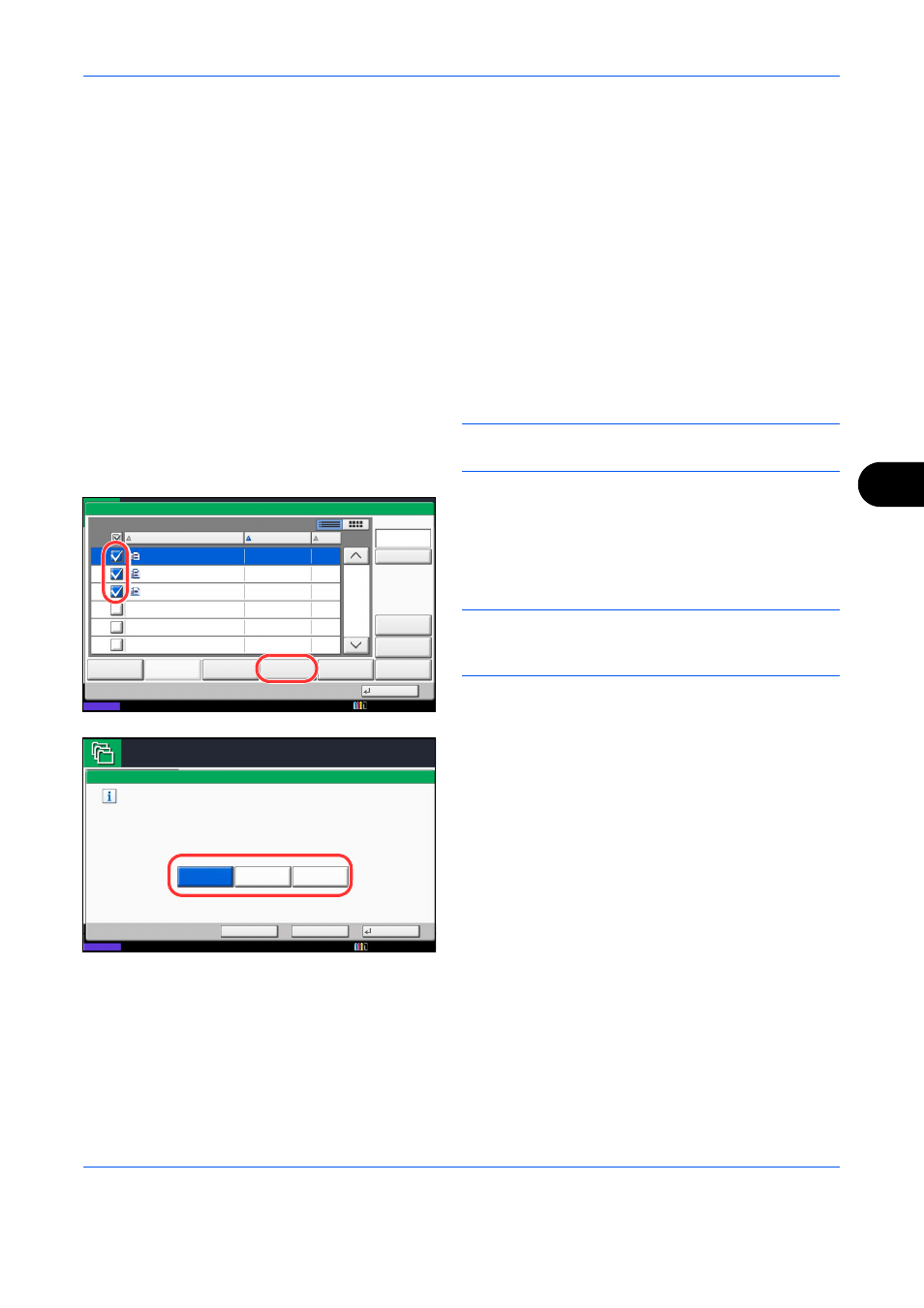
Dokumentenbox verwenden
7-11
7
Dokumente bearbeiten
Diese Funktion erlaubt es, in der Anwender-Box gespeicherte Dokumente in andere Boxen zu verschieben oder
zu kopieren. Es können auch Dokumente zusammengeführt werden. Es können auch Dokumente auf den USB-
Speicher kopiert weren.
Dokument verschieben / Dokument kopieren
Die Vorgehensweise für Kopieren oder Verschieben von Dokumenten wird nachstehend erklärt.
1
Drücken Sie die Taste Dokumentenbox.
2
Tippen Sie auf [Anwender-Box] und wählen Sie die
Box, in der das Dokument, das Sie kopieren oder
verschieben möchten, gespeichert ist. Tippen Sie
auf [Öffnen].
HINWEIS:
Falls die Box ein Passwort besitzt, geben
Sie dieses ein.
3
Wählen Sie das Dokument, das Sie kopieren oder
verschieben möchten, indem Sie sein Kontrollfeld
markieren.
Das Dokument ist nun markiert.
HINWEIS:
Tippen Sie nochmals auf das Kontrollfeld
und entfernen Sie damit die Markierung, wenn
gewünscht.
4
Tippen Sie auf [Verschieben/Kopieren].
5
Zum Verschieben tippen Sie auf [Verschieben in
Anwender-Box].
Um das Dokument zu kopieren, tippen Sie auf [In
Anwender-Box kopieren] oder auf [Kopieren in ext.
Speicher].
6
Tippen Sie auf [Weiter].
1/1
0001
2008101010574501
2010/10/10 09:40
21
Box:
Dateiname
Datum/Zeit
Größe
MB
Status
2008101010574511
2008101010574521
2010/10/10 09:50
2010/10/10 10:00
MB
MB
21
21
Senden
Verbinden
Verschieben/
Kopie
Löschen
Datei speich.
Detail
Vorschau
Schließen
0002
0003
Suchen(Name)
10/10/2010 10:10
Anwender-Box.
Verschieben/Kopieren
Verschieben in
Anwender-Box
Status
Kopieren in
Anwender-Box
Kopieren in
Ext. Speicher
Gewünschten Vorgang auswählen und [Weiter] drücken.
Weiter
Zurück
Abbrechen
10/10/2010 10:10